Importér Outlook-kontakter til Windows Live Mail

Bruger du stadig Windows Live Mail til Hotmail eller andre e-mails? Læs her, hvordan du importerer Outlook-kontakter til Windows Live Mail desktop-app.
Excel er et utroligt nyttigt værktøj til lagring, styring og visning af store datasæt. Uanset om du håndterer gentagelige resultater af videnskabelige eksperimenter, virksomhedsmedarbejderinformation, undersøgelser af produktpriser eller mere, kan disse alle vises som regneark i Excel.
En Excel-fil eller projektmappe kan indeholde flere faner. Mens de fleste Excel-ark har forskellige anvendelser, kan nogle faner indeholde duplikerede eller relaterede oplysninger. Sammenlægning eller konsolidering af relaterede faner til en enkelt Excel-fane vil hjælpe dig med at læse, analysere og organisere dataene til videre behandling.
Denne artikel viser, hvordan du flette to (eller flere) faner i Excel sammen med nogle avancerede funktioner og metoder, du kan bruge.
Sammenfletning af faner i Excel – det er enkelt
Før fletning skal du sørge for, at alle faner har sikkerhedskopier. Dine kildefaner vil indeholde de rådata, du bruger, mens destinationsfanen vil have det endelige resultat. Afhængigt af dine projektkrav er disse muligvis den samme fane eller ikke.
Standardkonsolideringsfunktionen i Excel kan flette data efter position eller kategori (række- eller kolonnenavn). Dataene skal dog være i samme format og størrelse, ellers vil de oprette nye rækker eller kolonner. For eksempel, hvis du bruger salgsmålinger for forskellige kontorer, skal du have det samme antal kategorier, som du sorterer efter, og det samme antal uger/måneder, som du katalogiserer.
Husk, at konsolideringsfunktionerne arbejder med numeriske data. Excel kan beregne summer, gennemsnit, afvigelser og minimum- og maksimumværdier, blandt andre statistiske punkter. Det tillader dog ikke mere nuancerede transformationer af tekstbaserede data.
Trinene til sammenlægning efter position eller kategori er vist nedenfor:
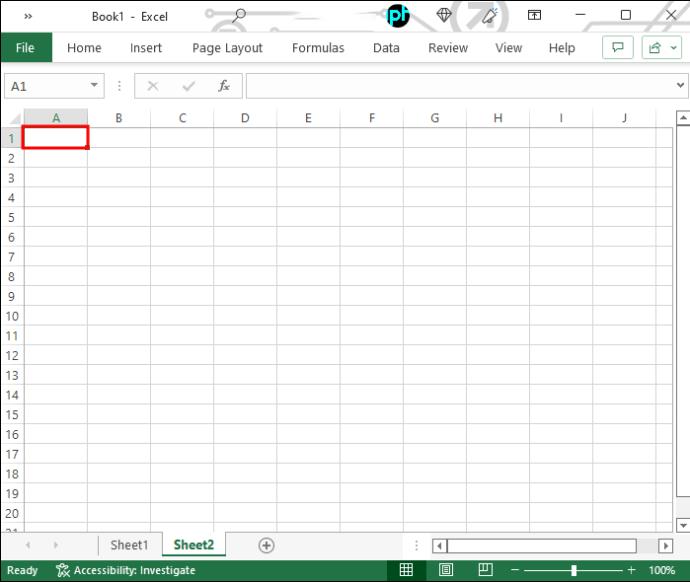
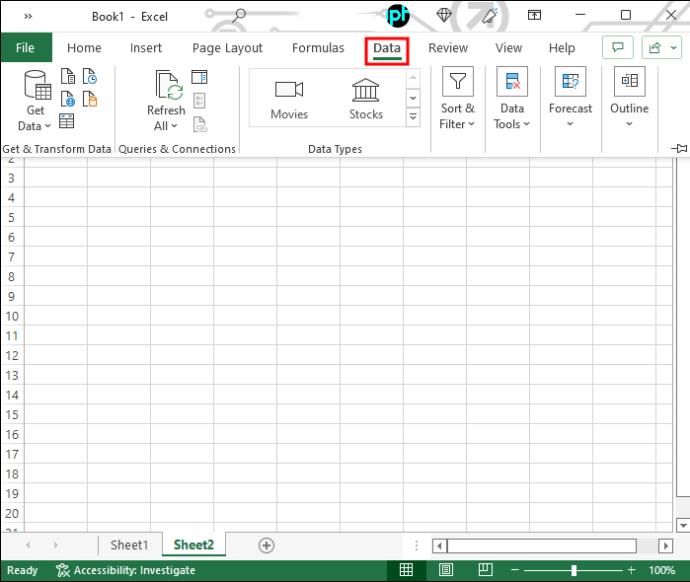
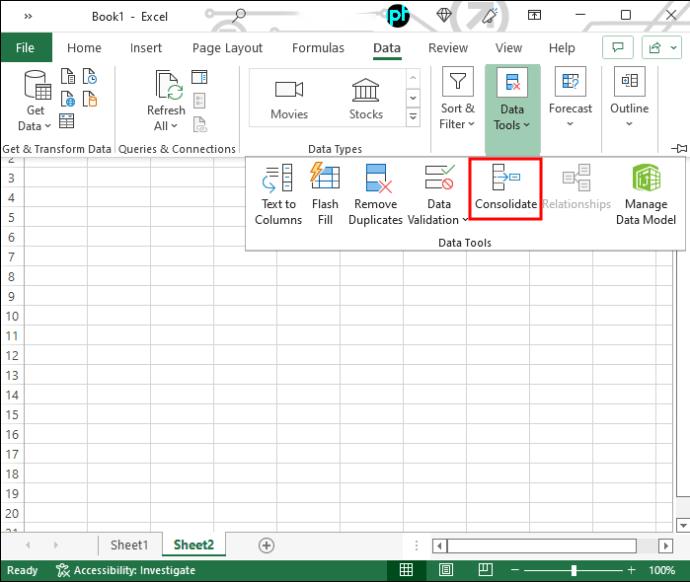
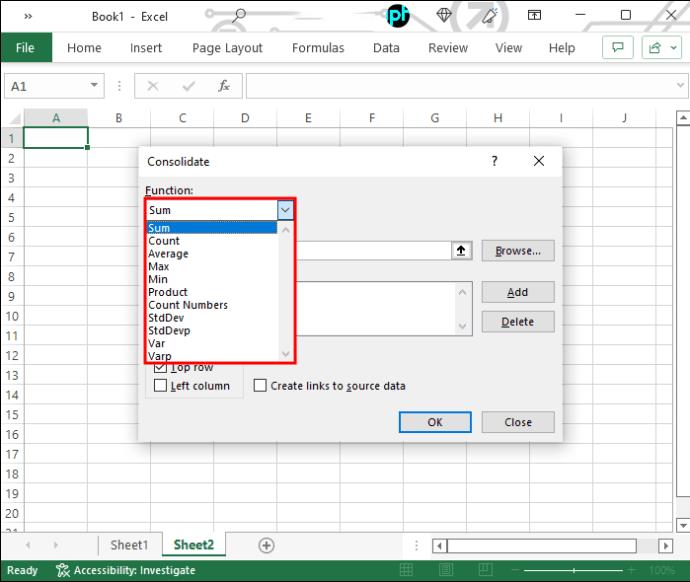
Sheet1!$B$2:$B$10" refererer til cellerne fra B2 til B10 på fanen ved navn Ark1 i det aktuelle dokument.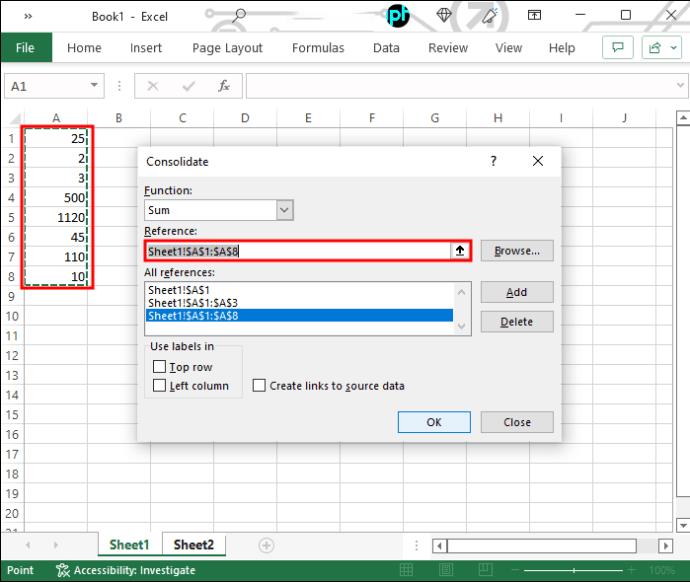
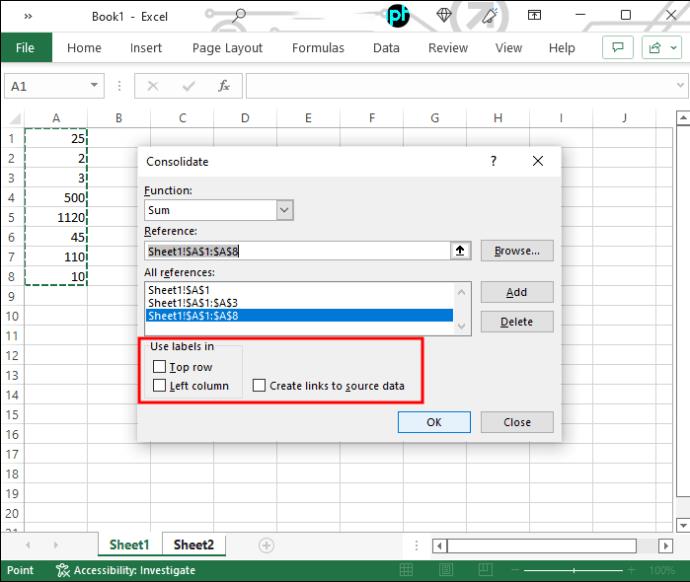
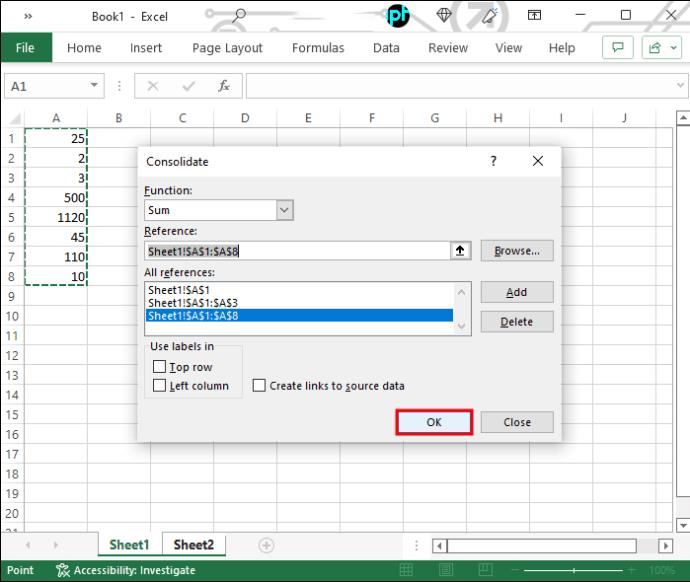
Det skal nævnes, at du altid kan bruge copy-and-paste til at overføre data fra den ene fane til den anden. Dette kan dog være tidskrævende og udsat for fejl. Der er mere elegante måder at opnå konsolidering på uden at gentage information.
Sammenlægning af faner i Excel VBA
VBA står for Visual Basic for Applications, et simpelt, men kraftfuldt programmeringssprog, du kan bruge til at udvide Microsoft Office-applikationer, inklusive Excel. Hovedproblemet ved at bruge VBA er, at du bliver nødt til at forstå og bruge kode til at oprette applikationer eller makroer.
For at oprette og redigere en VBA-makro skal du gøre følgende:
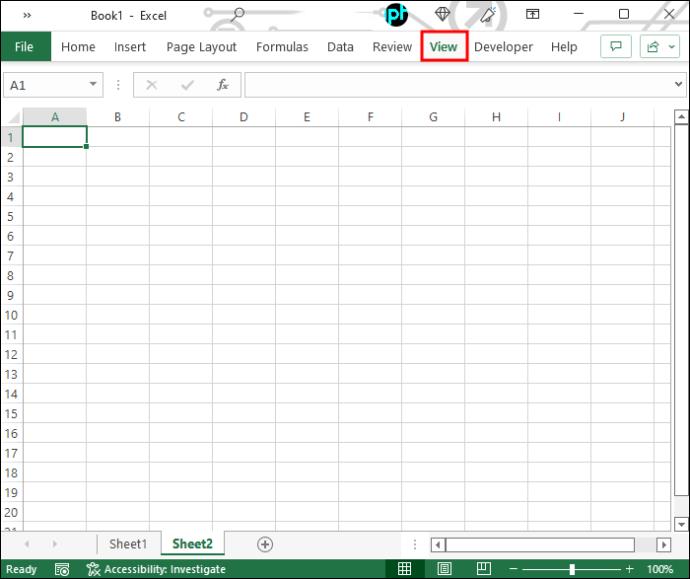
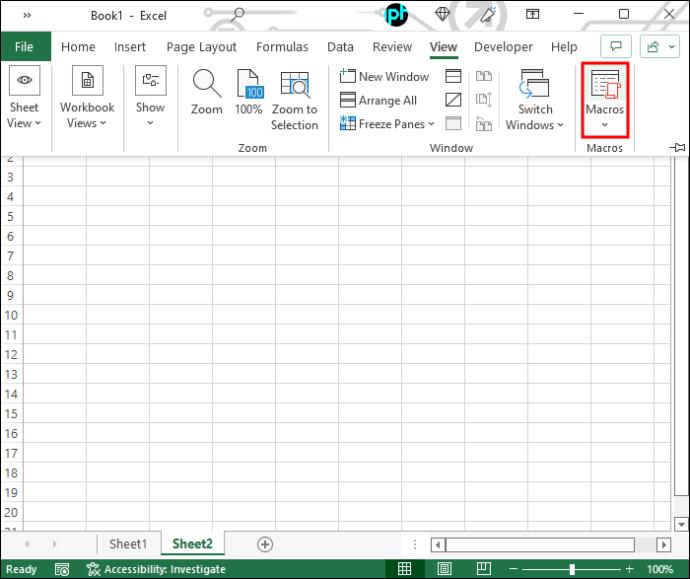
###
Sub test()
End Sub
###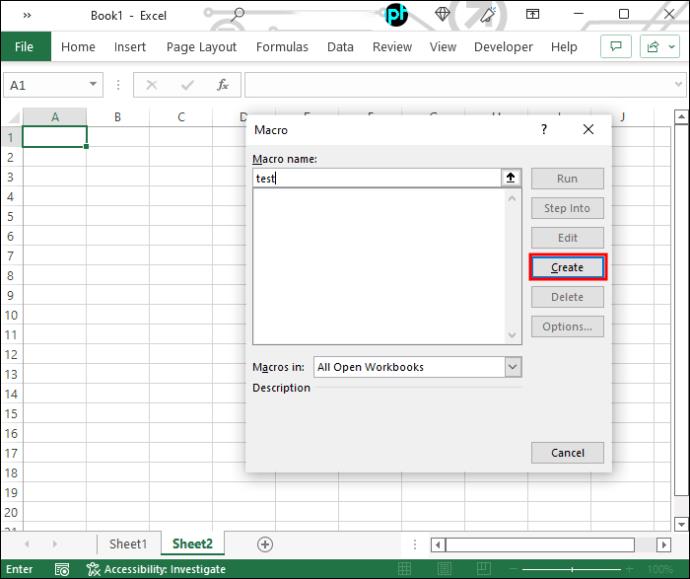
###
Sub Merge_Multiple_Sheets_Row_Wise()
Dim Work_Sheets() As String
ReDim Work_Sheets(Sheets.Count)
For i = 0 To Sheets.Count - 1
Work_Sheets(i) = Sheets(i + 1).Name
Next i
Sheets.Add.Name = "Combined Sheet"
Dim Row_Index As Integer
Row_Index = Worksheets(1).UsedRange.Cells(1, 1).Row
Dim Column_Index As Integer
Column_Index = 0
For i = 0 To Sheets.Count - 2
Set Rng = Worksheets(Work_Sheets(i)).UsedRange
Rng.Copy
Worksheets("Combined Sheet").Cells(Row_Index, Column_Index + 1).PasteSpecial Paste:=xlPasteAllUsingSourceTheme
Column_Index = Column_Index + Rng.Columns.Count + 1
Next i
Application.CutCopyMode = False
End Sub
###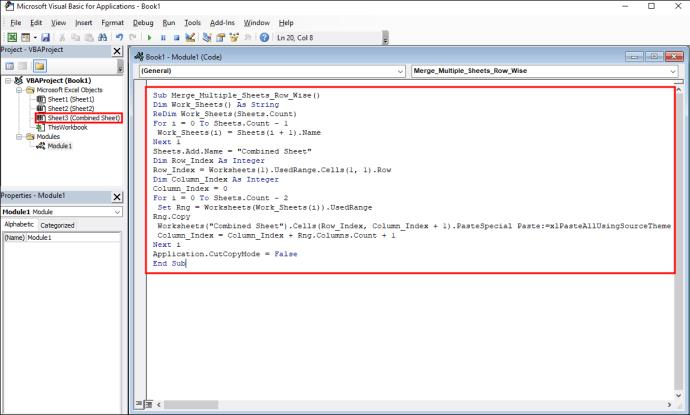
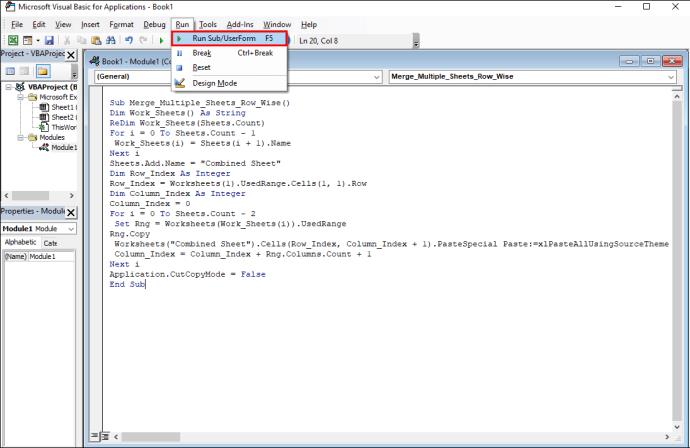
Sammenfletning af ark i Excel Online
Flere gratis onlineværktøjer giver dig mulighed for at flette Excel-ark. I disse værktøjer skal du blot vælge og uploade projektmapperne (enten en muti-Tab-projektmappe eller forskellige projektmapper). Eksempler er Aspose Cell Merger og DocSoSo Excel Combiner .
Husk, at fletning af ark ikke manipulerer dataene. Disse værktøjer tager to eller flere Excel-projektmapper og returnerer en Excel-projektmappe med et eller flere ark med data kopieret ind i dem.
Kombination af faner i Excel ved hjælp af Power Query
Power Query er en anden måde at kombinere faner i Excel. For en Excel-projektmappe med flere faner skal du bruge følgende trin:
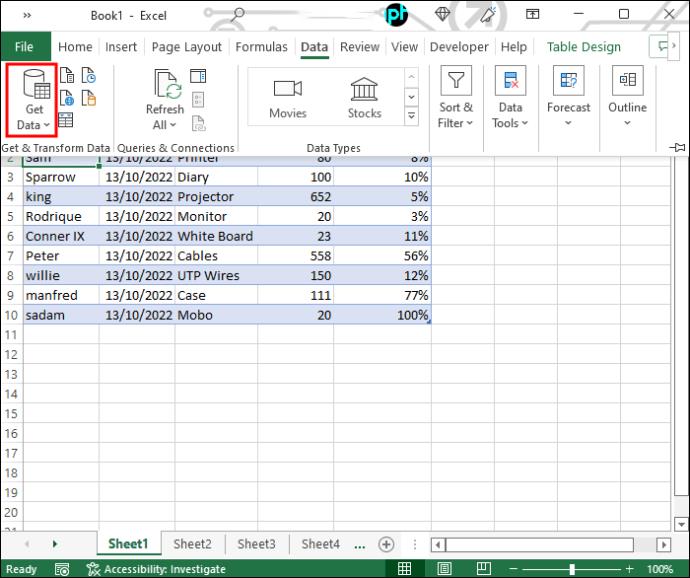
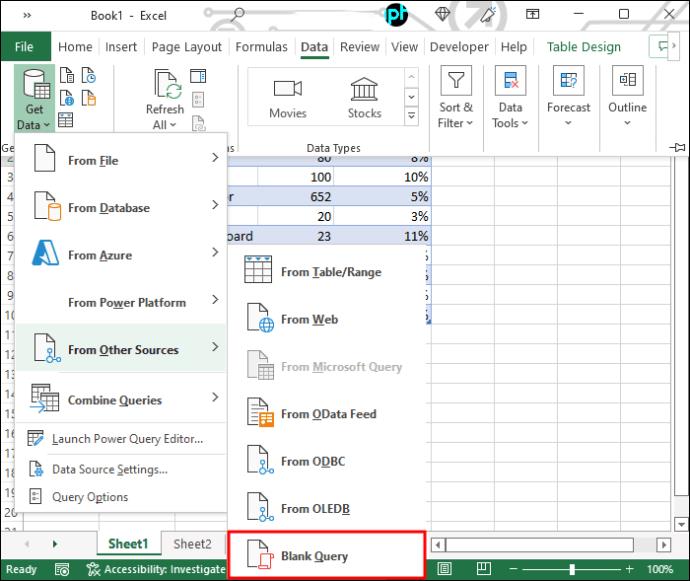
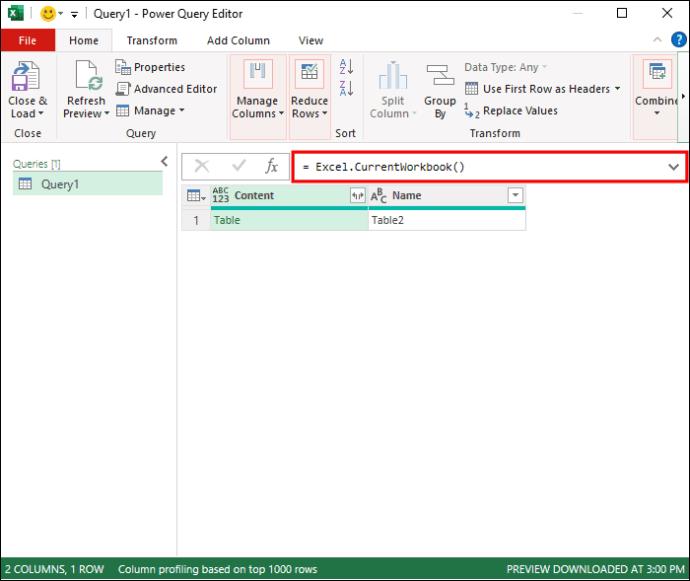
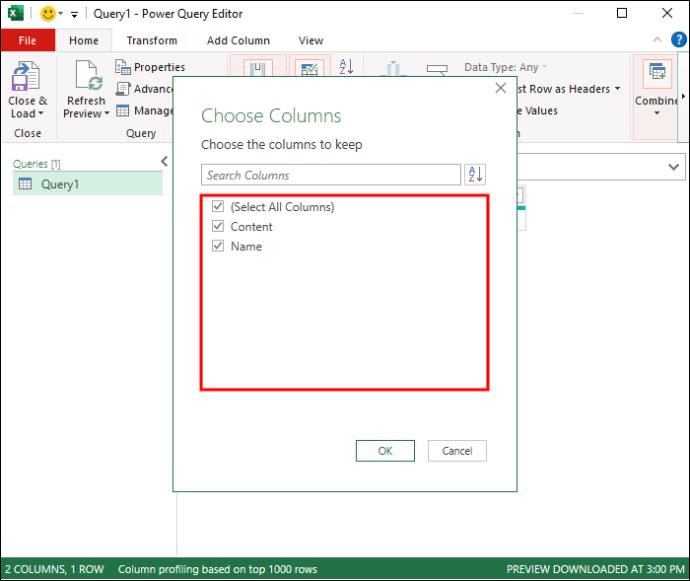
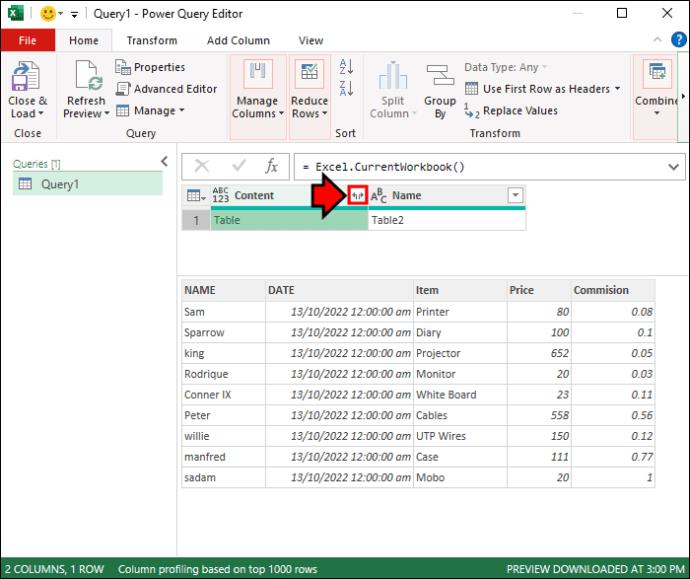

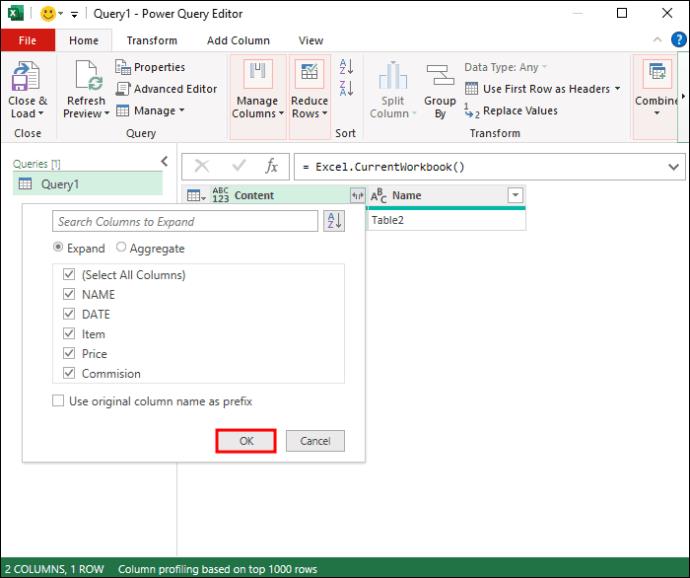
Alternative metoder
Excel er et nyttigt værktøj til håndtering af 2D-array-data. Hvis du er dataforsker, kan du dog få adgang til dataene direkte ved hjælp af programmeringssprog såsom Python eller R. Nøglen er, at datastrukturen i 2D-arrays er almindelig: Brug af separatorer (mellemrum, tabulator, komma osv.) at opdele alle datapunkter. .csv-formatet bruger for eksempel kommaseparatorer og kan åbnes direkte til læsning/redigering af Microsoft Excel. Alternativt kan du også åbne Excel-filerne (.xlsx) med disse programmeringssprog, såsom "readxl"-pakken i R, som kan åbne og håndtere data fra forskellige Excel-regneark. I disse tilfælde kan enkle, men praktiske funktioner, såsom cbind (binding af kolonner med samme dimension) bruges til at flette. Alle data fra forskellige Excel-faner kan flettes ind i datarammer til statistiske analyser og visualiseringer uden brug af Microsoft Excel-softwaren.
Få mere ud af mindre
Fra processerne opsummeret ovenfor får du et enkelt integreret regneark med data fra flere ressourcer. Dette regneark kan fungere som et arkiv eller backup-database. Desuden giver den flettede fane dig mulighed for at erhverve perspektiver, der kan mangle fra dataene fra en enkelt ressource. Vi opfordrer dig til at teste konsolideringsfunktionerne og makroerne på eksempeldata og sikkerhedskopiere dem på forhånd.
Har du en bedre måde at konsolidere faner i Excel? Fortæl os det i kommentarerne nedenfor.
Bruger du stadig Windows Live Mail til Hotmail eller andre e-mails? Læs her, hvordan du importerer Outlook-kontakter til Windows Live Mail desktop-app.
Lær hvordan du kan forhindre e-mailmodtagere fra at kunne videresende en e-mail i Microsoft Outlook.
Vil du have adgang til din Yahoo Mail direkte fra din Outlook-konto? Lær hvordan du tilføjer Yahoo Mail til Outlook 2021, 2019 og 2016.
Denne tutorial viser dig to måder, du kan tilføje brugerdefinerede ord til Microsoft Word-ordbogen.
En vejledning der viser, hvordan du får Microsoft PowerPoint 365 til at afspille dit diasautomatik ved at indstille fremadskridning af dias tidsindstillinger.
Vi viser dig detaljerede trin til, hvordan du tilbagekalder en e-mail besked sendt fra Microsoft Outlook 365.
Vi tilbyder flere løsninger til at løse et almindeligt problem, når du forsøger at forhåndsvise vedhæftede filer i Microsoft Outlook med denne guide.
En vejledning, der viser, hvordan du aktiverer eller deaktiverer Microsoft Outlook tilføjelsesprogrammer (plug-ins).
Tag fat på de fire mest almindelige Microsoft OneDrive problemer med denne samling af løsninger for at få din cloud-lagring til at fungere ordentligt.
Vi viser dig et trick, du kan bruge til nemt at eksportere alle dine Microsoft Outlook 365-kontakter til vCard-filer.



